
როგორ უნდა შეცვალონ ფოტო ტელეფონი, ტაბლეტი? როგორ შეცვალოთ ფოტო VC- ში ტელეფონით?
სტატიაში გეტყვით, თუ როგორ უნდა შეცვალონ ფოტოები ტელეფონებზე
ნაოსნობა
ტელეფონები და ტაბლეტები, რომლებიც დღეს წარმოიქმნება, უკვე შეიძლება იბრძოლონ ბევრი ფოტოგრაფიული ფოტოების კამერები. გარდა ამისა, ფოტოების შესწორება შესაძლებელია, სხვადასხვა ეფექტების გაკეთება, კიდევ უფრო მდიდარი გამოსახულება.
რა იქნება ეს ყველაფერი ეს? დავიწყოთ პრეისტორიული. როდესაც სმარტფონებმა თავიანთი პოპულარობა მოიპოვეს, ასეთი გაჯეტების ფოტო რედაქტირება არ იყო გათვალისწინებული, რადგან მათი კამერები ვერ შეძლეს კარგი სურათები. მიღებული ფოტოებისთვის, რედაქტირება არ ჰქონდა განსაკუთრებულ სარგებელს.
მაგრამ ახლა, როდესაც გაჯეტები გაუმჯობესდა და გაუმჯობესდა, ამ შემთხვევაში დამატებითი პროგრამული უზრუნველყოფაც კი აუცილებელია. იგი დაზარალდა ორივე ფოტო რედაქტირებისთვის ტელეფონებისთვის. ამ მიმოხილვაში, ჩვენ ვისაუბრებთ ფოტოების, ტაბლეტებისა და სმარტფონების შესახებ ფოტოების რედაქტირებაზე.
ფოტო რედაქტორი "Aviary" for gadgets გაშვებული "Android"
ჩვენ გავაანალიზებთ ერთ-ერთ პოპულარულ სურათს ტაბლეტებისა და ტელეფონებისათვის - " Aviary." არ არის აუცილებელი ამ სტატიაში ყველა ფუნქციის აღწერისთვის, თქვენ შეგიძლიათ გაეცნოთ მასთან მუშაობას. ჩვენ მხოლოდ ვამბობთ ამ განაცხადის ძირითად პარამეტრებს.
- გაიაროს ეს ბმულიჩამოტვირთეთ და დააინსტალირეთ " Aviary.»თქვენი gadget
- შემდეგ ტელეფონით აირჩიეთ ფოტო გსურთ შეცვალონ
- ახლა თქვენ უნდა აირჩიოთ ერთი შემოთავაზებული პარამეტრების, რისთვისაც თქვენ შეცვლით ფოტო. მაგალითად, ასეთი პარამეტრების შეიძლება იყოს " განადგურება"ან" ფოკუსი" თუ თქვენ აირჩიეთ " ფოკუსი"ფანჯარა გამოჩნდება რედაქტირებისთვის. ამ ფანჯარაში თქვენ შეძლებთ შეცვალონ სურათის ზომა სახელმძღვანელოს აქცენტით (დასასრულს დააჭირეთ ღილაკს " კარგი»).
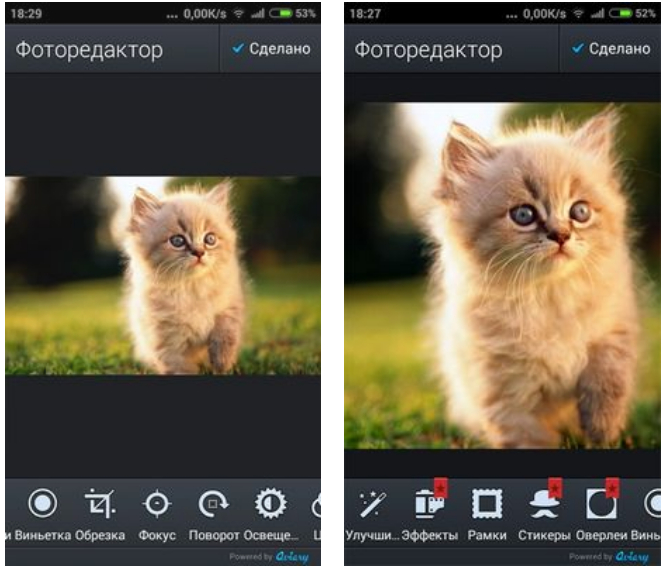
ფოტო რედაქტორი "Aviary" for gadgets გაშვებული "Android"
- თუ გსურთ ფოტოების მოსავლელად, აირჩიეთ " განადგურება" ამ შემთხვევაში, თქვენ შეგიძლიათ აირჩიოთ მარკირება, რომ თქვენ უნდა მორთვა ფოტო. წინადაცვეთა ფართობი შეიძლება გაიზარდოს თქვენი თითებით. ეს ყველაფერი ადვილად და სწრაფად კეთდება, ისწავლით ასეთ ოპერაციებს არა უმეტეს წუთში, რაც ფოტოების რედაქტორის უპირატესობაა.
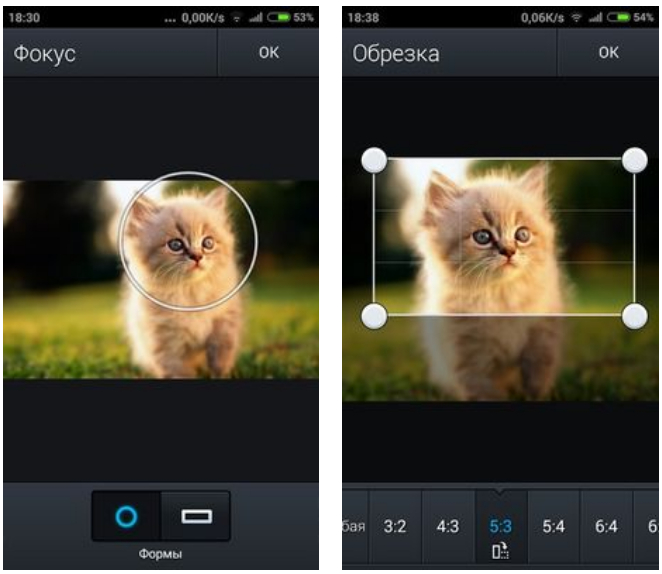
ფოტო რედაქტორი "Aviary" for gadgets გაშვებული "Android"
- შედეგად, შეინახეთ რედაქტირებული ფოტო და გაუზიარეთ მეგობრებს, განაცხადის დახურვის გარეშე.
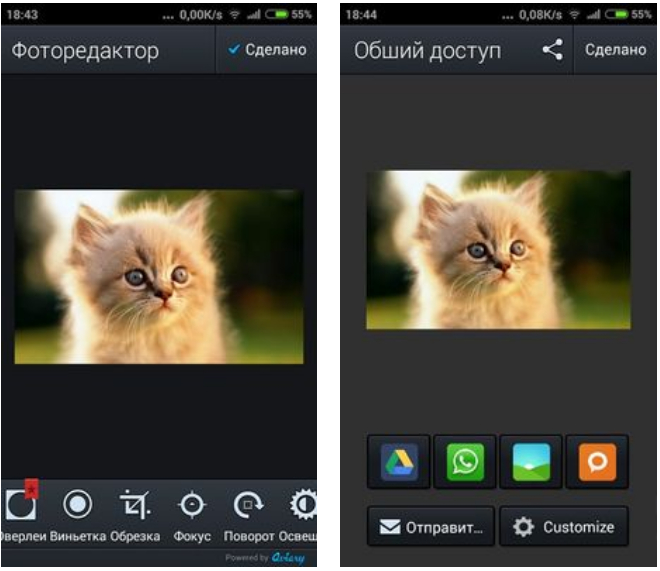
ფოტო რედაქტორი "Aviary" for gadgets გაშვებული "Android"
ფოტო სტუდია "ფოტო სტუდია" გაჯეტებისათვის "Android"
ეს ფოტო რედაქტორი საკმაოდ მსგავსია წინა, თუმცა, როგორც სხვა მსგავსი რედაქტორები. აპლიკაციის შესვლისას, თქვენ ნახავთ ლამაზი გალერეას სხვადასხვა ფოტოებისგან, რომელთა შორის შეგიძლიათ აირჩიოთ ერთი გსურთ შეცვალოთ:
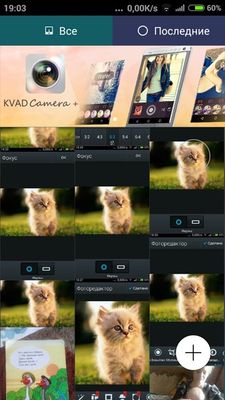
ფოტო რედაქტორი "Aviary" for gadgets გაშვებული "Android"
პროგრამის შემოთავაზებულ მახასიათებლებთან ერთად გთხოვთ, გთხოვთ, გაითვალისწინოთ შემდეგი ეფექტები:
- გადაფარვა ფოტოში ჩარჩო, ფილტრები, ეფექტები და ასე შემდეგ
- კორექცია: წითელი თვალის მოცილება, ავტო დონე, ობიექტივი
- გაზრდა / შემცირება გამოსახულების ზომა, მორიგეობით, trimming
- სტანდარტული კონტრასტული ცვლილებები, სიკაშკაშე, ინტენსივობა
განსაკუთრებით შემდეგი რედაქტორის ფუნქციები უნდა აღინიშნოს:
- პიქსელების მიერ გამოსახულების ზომის შეცვლის უნარი - თქვენ შეგიძლიათ ხელით განსხვავებული ღირებულებები.
- აპლიკაციას მხოლოდ 22 ფოტო ეფექტი აქვს გადახურვისთვის. გარდა ამისა, საჭიროა საჭიროების შემთხვევაში დამატებითი ეფექტის ჩამოტვირთვის შესაძლებლობა.
- ასევე ფოტოებში შეგიძლიათ მიაპყროს თითი მოღვაწეებს ან წერილებს, სთხოვს მათ ნებისმიერ ფერში
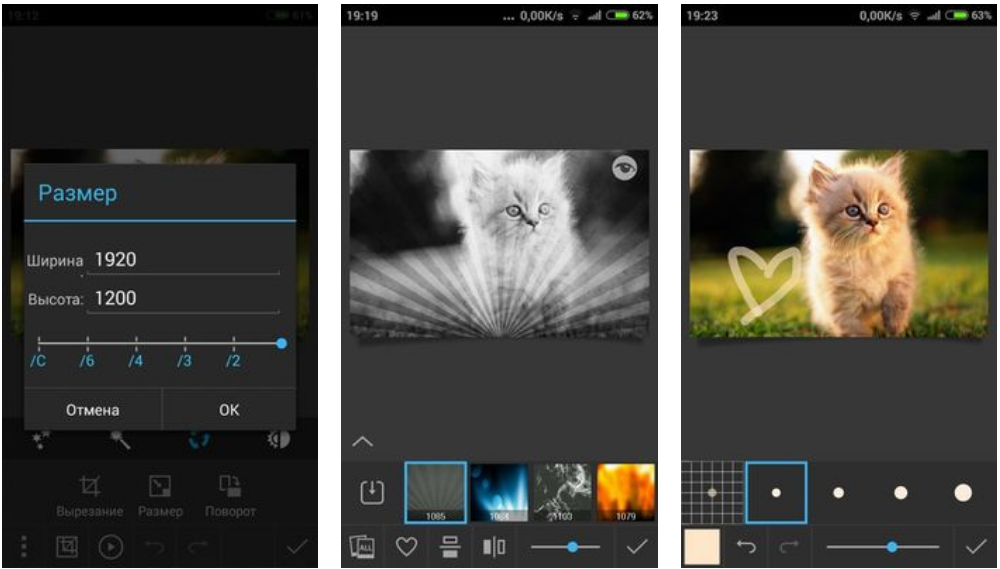
ფოტო რედაქტორი "Aviary" for gadgets გაშვებული "Android"
განაცხადში თქვენ ასევე იპოვით სხვა შესაძლებლობებს, რომლებიც საშუალებას მოგცემთ შეცვალოთ თქვენი ფოტო საუკეთესო მხარეს. ამისათვის შეგიძლიათ ჩამოტვირთოთ განაცხადი ბმული.
ფოტო რედაქტორი "Adobe Photoshop Express" გაჯეტები გაშვებული "Android"
ეს უკვე "მძიმე არტილერია" - Photoshop ტელეფონებისთვის და ტაბლეტებისთვის. ამ განაცხადის მთავარი მინუსი არის ის, რომ იგი გაიცემა ინგლისურ ენაზე. რა თქმა უნდა, თუ სკოლაში ინგლისური არ არის შესწავლილი, თქვენ უნდა გააკეთოთ არა მხოლოდ ფოტო რედაქტორში. მაგრამ ჩვენ შევეცდებით მოკლე ინსტრუქციის დამწყებთათვის, თუ როგორ გამოიყენოთ ეს პროგრამა:
- პირველი გაიაროს ეს ბმულიპროგრამის ჩამოტვირთეთ და დააინსტალირეთ პროგრამა.
- როდესაც ჩვენ აწარმოებს განცხადებას, ჩვენ შევხვდებით გალერეას ფოტოების შერჩევას. აქ ჩვენ შეგვიძლია ფოტოს გადაღება დაუყოვნებლივ გავაკეთოთ Photoshop.
- როდესაც ჩვენ ვირჩევთ ფოტო რედაქტირებისთვის, ეკრანის ბოლოში ჩვენ ველით სხვადასხვა ინსტრუმენტების ფართო სპექტრს. ისიც საინტერესო იქნება, რომ დამოუკიდებლად შეისწავლონ ის, რაც ასეთი შესაძლებლობებია. ექსპერიმენტი უკეთესია ნებისმიერი არასაჭირო ფოტოზე. მაგრამ უნდა ითქვას, რომ მობილური Photoshop, რა თქმა უნდა, თავის კომპიუტერულ ვერსიას უფრო დაბალია.
- თუ თქვენ ადრე იყენებ Photoshop- ის კომპიუტერულ (ან მობილურ) ვერსიას, ეს არ იქნება რთული ამ განაცხადის გაუმკლავდეთ. პროგრამა მუშაობს სტანდარტული დიაგრამაში და სტანდარტული საშუალებებით.
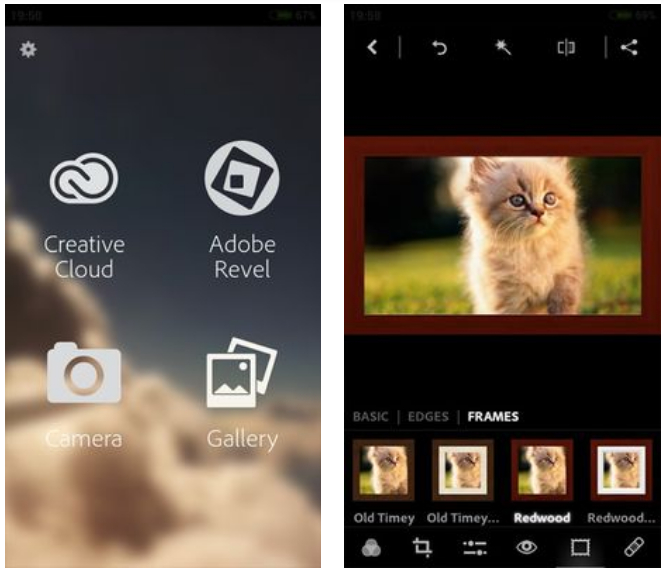
ფოტო რედაქტორი "Aviary" for gadgets გაშვებული "Android"
თუ გსურთ აირჩიოთ კარგი რედაქტორი ტელეფონები და ტაბლეტები, მაშინ ჩვენი აზრით, უმჯობესია გამოიყენოთ პირველი ფოტო რედაქტორი - " Aviary." მინიმუმ, მასზე, თქვენ შეისწავლით თუ როგორ უნდა ვიმუშაოთ განაცხადების ამ ტიპის, და შემდეგ - თქვენ უკვე შეგიძლიათ გააკეთოთ თქვენი საკუთარი არჩევანი.
სხვათა შორის, თუ თქვენ უნდა შეცვალონ ფოტოები " Vk.»კომპიუტერზე, ტელეფონზე ან ტაბლეტზე, წაიკითხავთ ამას მუხლი..
ვიდეო: როგორ უნდა შეცვალონ ფოტო ტაბლეტი ან ტელეფონით?
